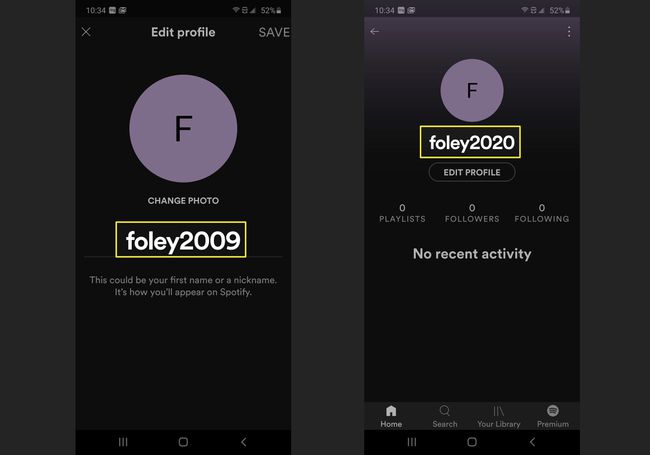Spotifyのユーザー名を変更する方法
知っておくべきこと
- Spotifyでは、ランダムに生成されたユーザー名を変更することはできませんが、いくつかの回避策があります。
- カスタム表示名を作成する:に移動 設定 > 表示名. プロフィールページで、 プロファイル編集 表示名を変更します。
- または、SpotifyアカウントをFacebookに接続して、 Facebookのユーザー名 と写真。
この記事では、不満がある場合の対処方法について説明します。 Spotify あなたがランダムに生成されたユーザー名 Spotifyアカウントにサインアップしました あなたのメールアドレスで。 オプションには、カスタム表示名の作成、Facebookを使用した新しいSpotifyアカウントへのサインアップ、接続などがあります。 既存のSpotifyアカウントをFacebookに送信し、新しいユーザー名で新しいアカウントを作成して、 プレイリスト。
そのユーザー名を取得するには、FacebookでSpotifyにサインアップしてください
Facebookを使用して新しいSpotifyアカウントにサインアップする方法は次のとおりです。
-
SpotifyのWebサイトにアクセスして、 サインアップ リンク。

-
選択する Facebookでサインアップ.
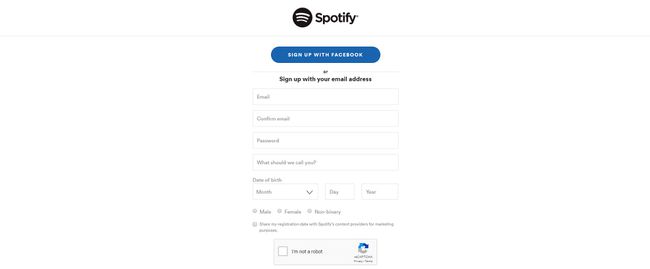
Facebookのログイン詳細を入力し、 ログインする.
SpotifyをFacebookに接続する方法
すでにSpotifyアカウントをお持ちの場合は、それをFacebookに接続して、Facebookの名前とプロフィール写真を表示できます。
-
Spotifyアプリを開き、 設定.
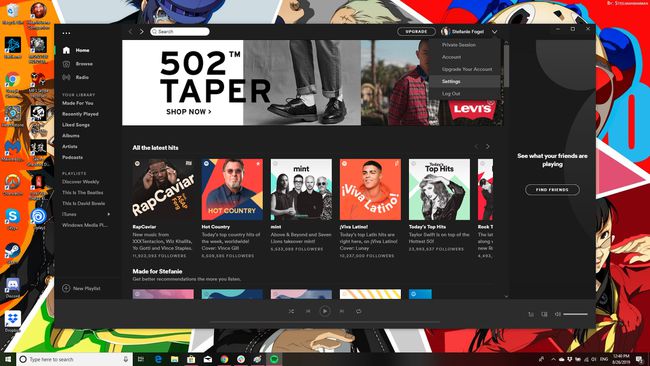
-
に移動します フェイスブック 下のセクション ソーシャル ヘッダーと選択 Facebookに接続する.
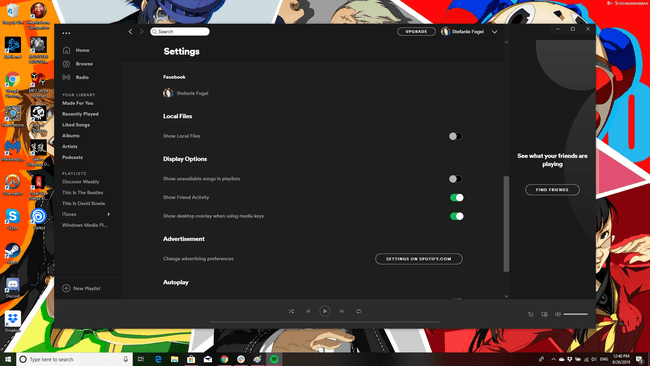
詳細を入力してログインします。
新しいアカウントを作成する
Spotifyのシステムはプレイリストをアカウントにマッピングするため、ユーザー名を変更するのは困難です。 ただし、新しいユーザー名で新しいアカウントを作成してから、連絡することができます Spotifyのカスタマーサポート チームを組んで、プレイリストを含むすべてのものを新しいアカウントに転送できるようにします。 これを行うには、最初に現在のSpotifyアカウントを閉鎖する必要があります。 サブスクリプションをお持ちの場合は、アカウントを閉鎖する前にキャンセルする必要があります。
アカウントを閉鎖すると、プレイリスト、プレイリストフォロワー、音楽/ライブラリコレクションが失われます。 ただし、Spotifyサポートチームに連絡して、古いアカウントを閉鎖してから7日以内に新しいアカウントに移動できるようにすることができます。
それが完了したら、新しいユーザー名で新しいアカウントを作成します。 古いアカウントを閉鎖した場合でも、ユーザー名を2回使用することはできませんのでご注意ください。
表示名を変更する
Spotifyのユーザー名を変更することはできませんが、プロフィール、アプリ、プレイリスト、フレンドアクティビティに表示されるユーザー名を置き換えるカスタム表示名を作成できます。
表示名でログインできません。 それでも、メールアドレスまたはユーザー名を使用する必要があります。
Spotifyを開きます。 ホームページが自動的に開くはずですが、開かない場合は、 家 次に、をタップします 設定 歯車のアイコン。
の 設定 あなたをタップします 表示名.
-
あなたに プロフィール ページ、タップ プロファイル編集.
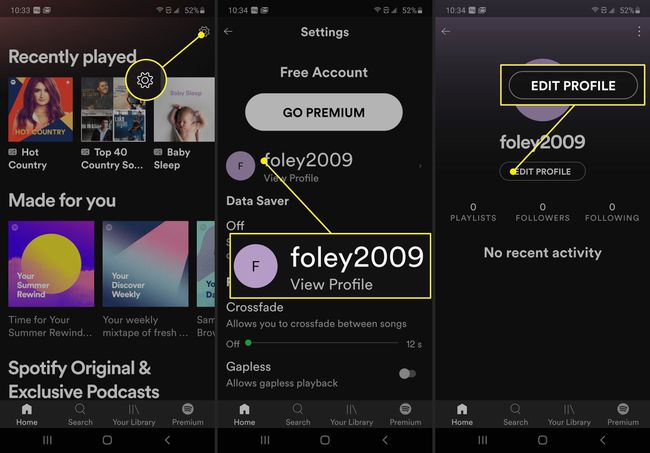
に プロファイル編集 ページ、ハイライトして表示名を変更し、をタップします 保存する.
-
新しい表示名が保存され、アプリを閉じるか、に戻ることができます 家 画面。